Activați redirecționarea porturilor pentru 2Wire 2701HG-G
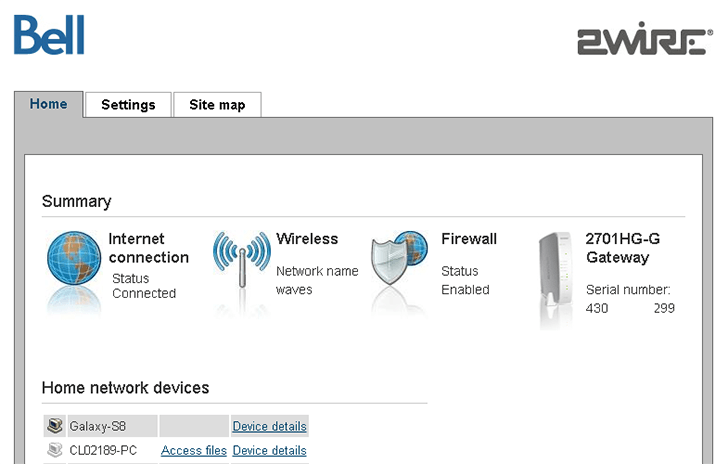
1 Deschideți pagina de gestionare a routerului într-un browser
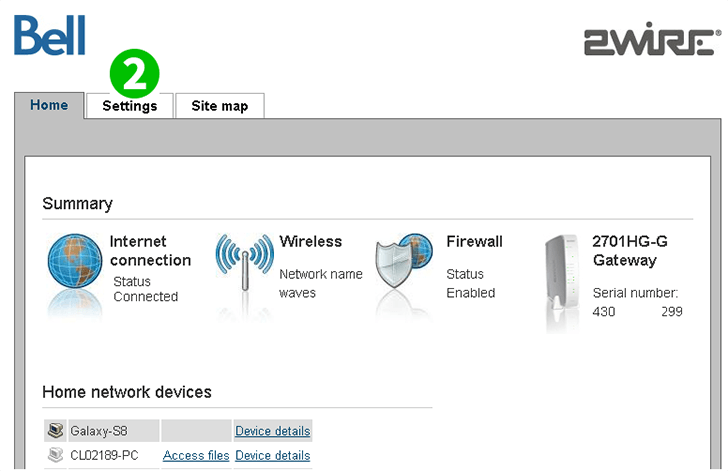
2 Deschideți fila „Settings”
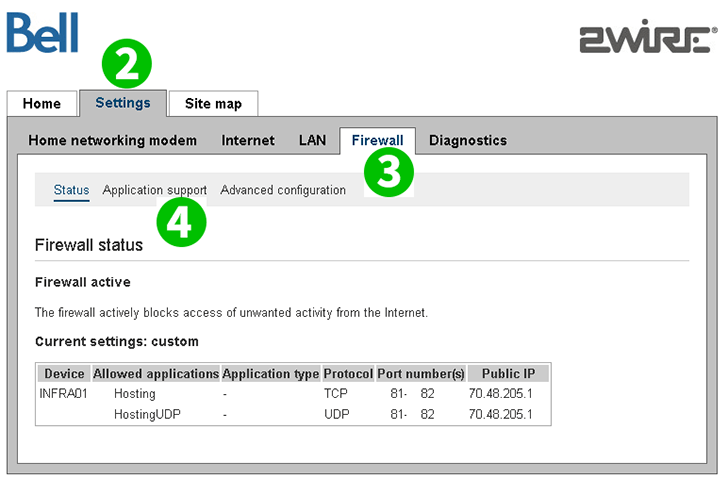
3 Deschideți fila „Firewall”
4 Deschideți dialogul „Application support” din fila Firewall
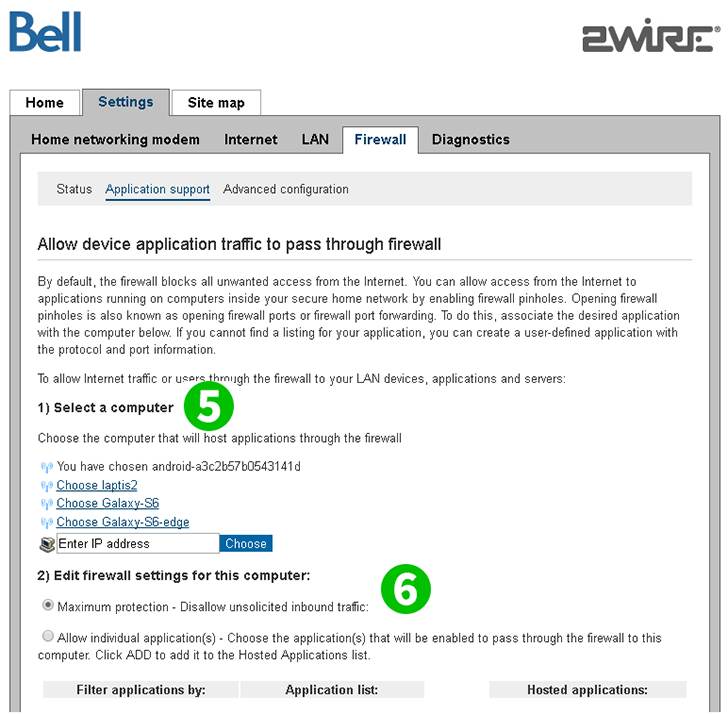
5 Selectați computerul cFos Personal Net este în funcțiune. Notă: Calculatorul trebuie conectat la router
6 Selectați opțiunea pentru a permite aplicații individuale
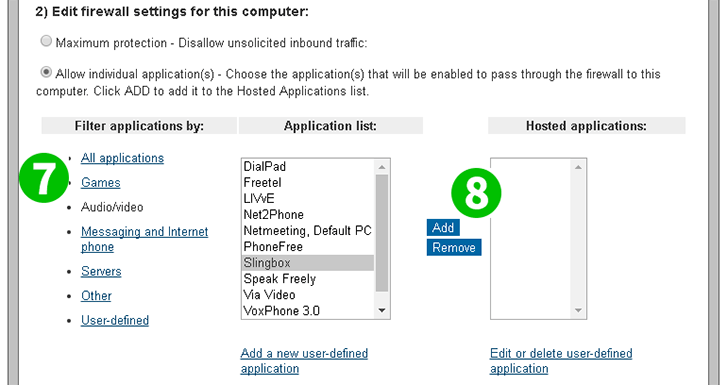
7 Selectați aplicația pentru care să utilizați redirecționarea portului
8 Faceți clic pe butonul „Add” pentru a adăuga redirecționarea portului pentru aplicație la computerul selectat
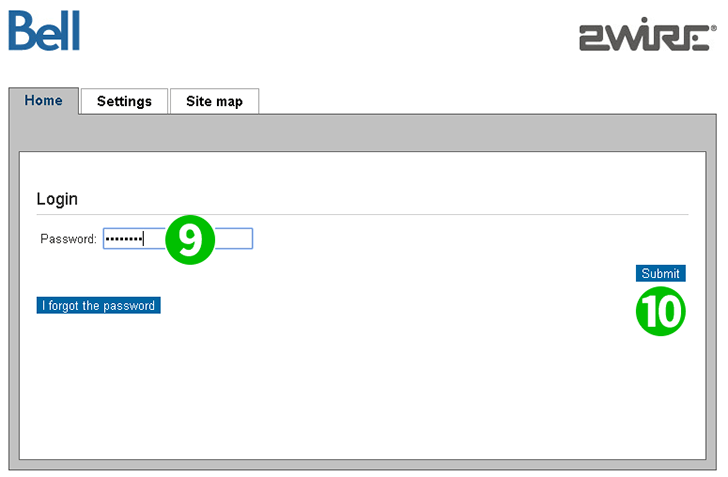
9 Introduceți parola administrativă
10 Faceți clic pe butonul „Submit” pentru a salva setarea
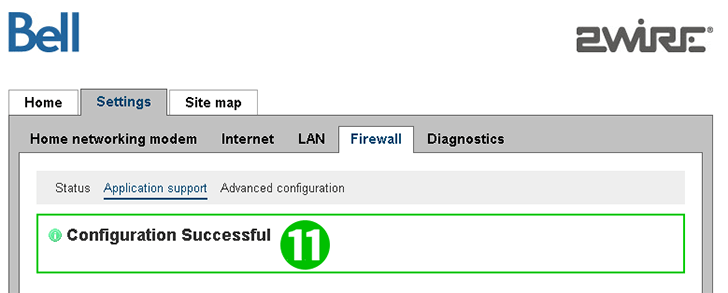
11 Confirmați configurația de succes
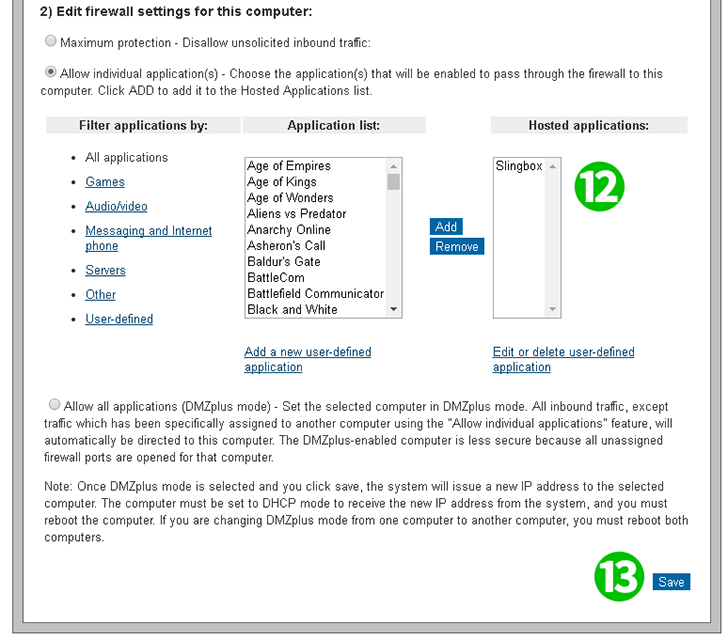
12 Confirmați că aplicația este listată
13 Salvați configurația. Redirecționarea porturilor este acum configurată
Redirecționarea porturilor este acum configurată pentru computer!
Activați redirecționarea porturilor pentru 2Wire 2701HG-G
Instrucțiuni privind activarea Port Forwarding pentru 2Wire 2701HG-G